Sia che stiamo viaggiando su autostrade infinite o attraversando strade cittadine congestionate durante i nostri spostamenti quotidiani, una melodia vivace può far volare il tempo e aumentare il piacere della guida. Tuttavia, per ascoltare la musica in macchina, i tradizionali lettori CD hanno progressivamente lasciato il posto alla nuova generazione di streaming di musica digitale. Oggi, con solo un account Amazon, puoi facilmente ascoltare Amazon Music nella tua auto, aggiungendo più gioia ad ogni viaggio.
In questo articolo esploreremo come riprodurre facilmente Amazon Music in macchina, presentandoti i cinque modi migliori con guide dettagliate per assicurarti di poter ascoltare musica di alta qualità nel tuo v
- Metodo 1: riproduci Amazon Music in auto tramite un cavo
- Metodo 2: riproduci Amazon Music in auto tramite la modalità Amazon Car/Bluetooth
- Metodo 3: riproduci Amazon Music in auto tramite iOS Carplay/Android Auto
- Metodo 4: riproduci Amazon Music in auto tramite Alexa Built-in Vehicles
- Metodo 5: riproduci Amazon Music in auto tramite unità USB o CD masterizzati 🔥
- Domande frequenti sulla riproduzione di Amazon Music in auto
Come ascoltare Amazon Music in macchina tramite un cavo
Se la tua autoradio è dotata di una porta USB o AUX-IN, puoi stabilire una connessione collegando il tuo smartphone o tablet tramite un cavo AUX-IN o USB. Questo potrebbe essere il modo più semplice e diretto per riprodurre Amazon Music nella tua auto.
Nota:
Collegando il tuo smartphone o altri dispositivi tramite cavo USB, potrai gestire la selezione dei brani direttamente dal pannello di controllo della tua autoradio. Ma se opti per la connessione AUX-IN, avrai il controllo sulla regolazione del volume solo tramite il pannello di controllo. Per saltare avanti o indietro di una traccia, dovrai apportare queste modifiche sul tuo dispositivo.

Come riprodurre musica in streaming sulla tua auto con la modalità auto di Amazon
Inoltre, puoi anche riprodurre Amazon Music tramite la sua nuova funzionalità, "Modalità auto", per avere un rapido accesso alle playlist, agli album e ad Alexa suggeriti collegando il tuo telefono al Bluetooth dell'auto. Per le auto senza connettività Bluetooth, la modalità auto può essere abilitata manualmente tramite le impostazioni dell'app mobile Amazon Music. Ecco alcuni passaggi dettagliati per riprodurre la musica in streaming sulla tua auto.
Avvia la modalità Auto con un'auto abilitata Bluetooth
Passo 1. Collega il tuo telefono e la tua auto tramite Bluetooth. Una volta completata la connessione, la modalità Auto verrà avviata automaticamente.
Passo 2. Apri l'app Amazon Music e riproduci in streaming sulla tua auto. Se vuoi uscire dalla modalità Auto, disconnettiti semplicemente dal Bluetooth.
Avvia manualmente la modalità Auto
Passo 1. Prima di iniziare a guidare, apri l'app Amazon Music.
Passo 2. Cerca l'icona dell'ingranaggio (impostazioni) situata nell'angolo in alto a destra.
Passo 3. Dal menu a tendina che appare, seleziona "Modalità Auto". Ora puoi riprodurre la musica di Amazon nella tua auto.
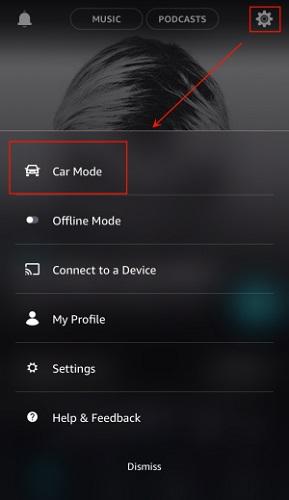
📌 Suggerimento:
È possibile tenere lo schermo acceso quando è attivata la modalità auto per evitare distrazioni durante la guida per sicurezza.
Passo 1. Parcheggia la tua auto e avvia l'app Amazon Music.
Passo 2. Quindi tocca l'icona del menu situata nell'angolo in alto a destra e scegli l'opzione "Impostazioni".
Passo 3. Nelle impostazioni "Modalità auto", puoi attivare o disattivare l'opzione "Mantieni schermo attivo".
Come riprodurre Amazon Music in auto tramite iOS Carplay/Android Auto
Numerosi veicoli sono dotati delle applicazioni Apple CarPlay e Google Android Auto. Pertanto, oltre alla modalità Auto, puoi riprodurre in streaming Amazon Music nella tua auto anche utilizzando Android Auto o Apple CarPlay, ma avrai bisogno di un cavo (Lightning per iOS, USB per Android). Ora fai riferimento ai seguenti suggerimenti per imparare come riprodurre Amazon Music in macchina tramite CarPlay o Android Auto.
Apple CarPlay
Se sei un utente iPhone, puoi utilizzare Apple CarPlay per riprodurre in streaming Amazon Music nel tuo veicolo.
Passo 1. Configura CarPlay nel tuo veicolo collegando il tuo iPhone utilizzando un cavo Lightning per una connessione automatica o abilitando il Bluetooth sul tuo iPhone per associarlo manualmente alla tua auto.
Passo 2. Vai su Impostazioni > Generali > CarPlay sul tuo iPhone e scegli l'opzione dell'autoradio.
Passo 3. Quindi, accedi all'app Amazon Music direttamente dallo schermo della tua auto e scegli le tue playlist o i tuoi album per un'esperienza di ascolto rilassante.
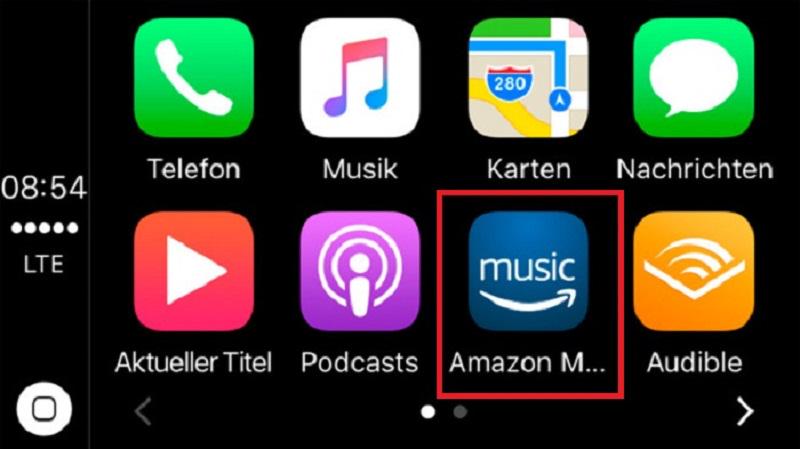
Auto Android
Amazon Music ora può essere utilizzato con Android Auto. In questo modo puoi riprodurre direttamente la musica di Amazon in macchina tramite Android Auto semplicemente seguendo i seguenti passaggi:
Passo 1. Visita Google Play e scarica l'app Android Auto.
Passo 2. Collega il tuo telefono Android alla tua auto collegando un cavo USB. Quindi Android Auto attiverà automaticamente il Bluetooth del tuo telefono.
Passo 3. Apri semplicemente Amazon Music e scegli una playlist o un album da riprodurre nella tua auto.
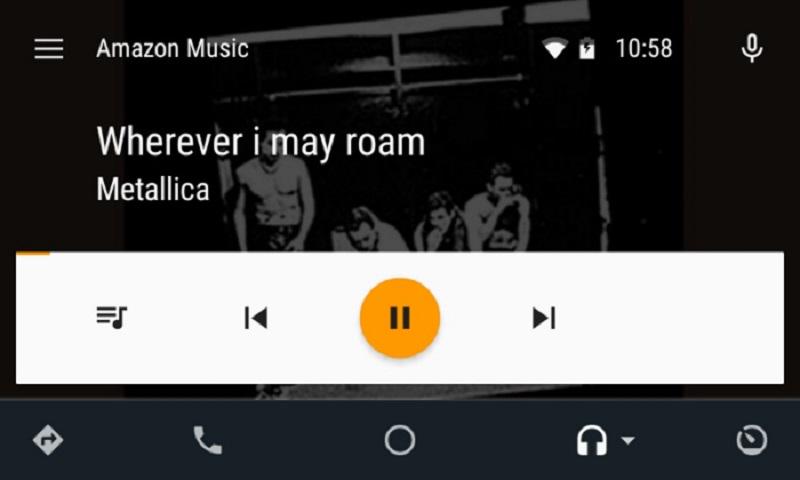
Come ascoltare Amazon Music sui veicoli integrati Alexa
Oltre a CarPlay o Android Auto, se i tuoi veicoli sono dotati di servizi Amazon Music o Alexa integrati, puoi accedere direttamente ai brani e ai brani Amazon riproduci Amazon Music su Alexa nella tua auto, integrando perfettamente tecnologia e intrattenimento nell'esperienza di guida. Ora vediamo come farlo.
Passo 1. Scarica e installa l'app Alexa sul tuo iPhone o telefono Android. Completa quindi la procedura di configurazione di Alexa sul tuo dispositivo mobile.
Step2. Configura il tuo dispositivo compatibile con Alexa all'interno del tuo veicolo. Accendi il dispositivo e stabilisci una connessione tramite l'app Alexa sul tuo telefono.
Passo 3. Collega il tuo dispositivo compatibile con Alexa al sistema audio della tua auto tramite Bluetooth o ingresso ausiliario.
Passo 4. Ora puoi riprodurre Amazon Music nella tua auto senza sforzo utilizzando i comandi vocali con Alexa integrato nel tuo veicolo.
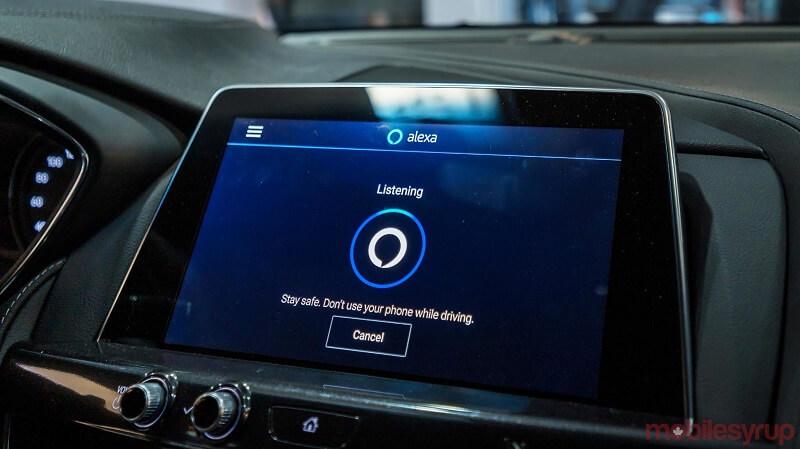
Come riprodurre Amazon Music in auto tramite unità USB o CD masterizzati
Sebbene i metodi sopra indicati siano efficaci, vale la pena notare i loro limiti, come la dipendenza da una connessione di rete stabile. Potresti sempre subire interruzioni a causa di connessioni deboli quando percorri un tunnel. Inoltre, la maggior parte dei brani ha un accesso limitato a meno che tu non abbia un abbonamento Amazon. Per evitare queste restrizioni, scarica brani da Amazon Music tramite uno strumento professionale, come Convertitore musicale TuneFab Amazon, è la soluzione migliore.
Questo convertitore ti consente di scaricare in modo efficiente Amazon Music fino a 5 volte più veloce e convertire le tracce di Amazon in MP3 e altri formati, creando file locali che puoi facilmente trasferire su unità USB o masterizzare su CD. In questo modo, puoi avere i tuoi brani preferiti subito disponibili nella tua auto, senza vincoli di connettività di rete o requisiti di abbonamento.
📌 Caratteristiche principali di TuneFab Amazon Music Converter
-
· XNUMX€ Non è necessaria l'app desktop Amazon Music: Con un lettore musicale integrato, TuneFab Amazon Music Converter offre una soluzione completa per ascoltare la musica Amazon senza richiedere l'app desktop Amazon Music.
-
· XNUMX€ Formati di output regolabili: Questo software ti consente di scaricare e convertire brani/album/playlist/podcast di Amazon Music nei tuoi formati preferiti, inclusi MP3, M4A, WAV e FLAC per la riproduzione gratuita su qualsiasi dispositivo.
-
· XNUMX€ Alta Download in batch Velocità: Con la possibilità di scaricare contenuti Amazon Music in batch a una velocità fino a 5 volte superiore alla velocità normale, puoi creare rapidamente la tua libreria musicale locale.
-
· XNUMX€ Preserva la qualità del suono e i metadati: Mantiene la qualità del suono originale dei file musicali scaricati e salva automaticamente i tag ID3 come i titoli dei brani e le copertine degli album, aiutandoti a mantenere la tua libreria musicale ben organizzata.
Tutte queste caratteristiche brillanti e funzioni intuitive rendono TuneFab Amazon Music Converter uno dei migliori downloader di Amazon Music su computer Windows e Mac. Impariamo come scaricare e ascoltare la musica di Amazon nella tua auto utilizzando questo potente programma!
Passaggio 1. Avvia TuneFab Amazon Music Converter e accedi
Installa e apri TuneFab Amazon Music Converter sul tuo computer. Quindi fare clic su "Apri il lettore web di Amazon" e accedi al tuo account Amazon Music.

Passaggio 2. Seleziona playlist Amazon o brani per la conversione
Una volta effettuato l'accesso, puoi scegliere una playlist Amazon e aggiungerla all'elenco di conversione facendo clic sul pulsante blu "Aggiungi". Per i singoli brani Amazon, puoi farlo direttamente trascinare e rilasciare sul pulsante "Aggiungi" per la conversione.

Passo 3. Scegli il formato di output come MP3
Quando entri nell'elenco di conversione, puoi scegliere il formato di output come MP3 accedendo al menu Formato in alto a destra "Converti tutti i file in". Se è necessario modificare il "Frequenza di campionamento" e "Bitrate" dei brani, basta andare nel menu delle impostazioni e trovare "Preferenze". Nel "Tecnologia" parte, puoi modificare queste due opzioni in base alle tue esigenze.

Passaggio 4. Converti Amazon Music in MP3 offline
Infine, basta fare clic su "Converti tutto" per avviare la conversione di Amazon Music in MP3. Ora puoi salvare gli MP3 Amazon Music scaricati sul tuo computer per riprodurli gratuitamente in qualsiasi momento e ovunque.

Passaggio 5. Trasferisci Amazon Music su un'unità USB o su CD
Puoi collegare un'unità USB alla porta USB del tuo computer e selezionare i brani per trasferirli sull'unità USB. Quindi collega l'unità USB alla porta USB della tua auto, seleziona un brano dall'elenco e Amazon Music inizierà la riproduzione tramite il sistema audio della tua auto.
Inoltre, puoi inserire un CD vuoto nel tuo computer. Utilizzare software come iTunes o Windows Media Player per masterizza quelle canzoni di Amazon sul CD. Una volta che il CD è pronto, puoi riprodurre i brani di Amazon Music nella tua auto tramite il lettore CD.
Domande frequenti sulla riproduzione di Amazon Music in auto
Q1: Posso riprodurre Amazon Music in macchina offline?
Sì, naturalmente! Ma ascoltare Amazon Music offline è disponibile solo per gli utenti abbonati. Se sei uno di loro, puoi scaricare i brani sul tuo dispositivo mobile e quindi utilizzare i metodi sopra menzionati per connetterti e riprodurli nella tua macchina. Tieni presente che una volta scaduto l'abbonamento non potrai più ascoltare i brani.
Pertanto, è consigliabile utilizzare Convertitore musicale TuneFab Amazon per scaricare le tue canzoni preferite come file locali. In questo modo potrai avere le tue canzoni con te e riprodurle senza restrizioni ovunque tu voglia.
Q2: Perché la mia musica Amazon non viene riprodotta in macchina?
Esistono molte ragioni per la mancata riproduzione della musica Amazon in macchina, che di solito è correlata alla connessione di ingresso all'autoradio. Quindi, controlla prima se l'autoradio è impostata sull'ingresso corretto.
Se la tua auto supporta sia la musica che le chiamate Bluetooth, imposta l'ingresso stereo su Bluetooth. Assicurati che Echo Auto sia connesso alla tua auto tramite Bluetooth tramite il telefono. Se la tua auto supporta solo le chiamate Bluetooth, imposta l'ingresso stereo su Ausiliario. Se la tua auto non è dotata di Bluetooth, imposta l'ingresso stereo su AUX e collega Echo Auto utilizzando il cavo AUX incluso.
Dopo aver corretto l'autoradio, se non riesci a risolvere il problema, puoi provare a contattare Centro assistenza clienti ufficiale di Amazon per ulteriore aiuto. Oppure, per un modo più semplice, puoi semplicemente bypassare la connessione Bluetooth utilizzando downloader di musica come Convertitore musicale TuneFab Amazon per scaricare brani da Amazon Music e riprodurli direttamente nella tua auto.
Conclusione
Con i diversi modi presentati in questo post, è molto semplice riprodurre Amazon Music nella tua auto. In confronto, se sei un utente premium di Amazon Music, puoi scegliere di riprodurlo tramite cavo, Bluetooth, iOS Carplay o Android Auto. Tuttavia, questi metodi richiederanno una connessione stabile durante la guida. Quindi, il Convertitore musicale TuneFab Amazon sarà il tuo miglior aiuto in quanto può accedere alla vasta libreria di Amazon Music e convertire in blocco i contenuti in formati MP3 di alta qualità per l'ascolto offline.

Convertitore musicale TuneFab Amazon
Scarica Amazon Music Prime/Unlimited/da HD a MP3













